Acrobatがアンインストール出来ない
今日はOffice365とは変わって、『Acrobatがアンインストール出来ない』です。
普通ならば「Adobe Acrobat Reader」や「Adobe Acrobat」を
アンインストールするときには、
「コントロールパネル」⇒「プログラムのアンインストール」→「Adobe Acrobat Reader」や「Adobe Acrobat」を選択し、アンインストール作業を行いますが、
上記の方法でアンインストールを行っても、稀に
データが残ってしまうことがあるようです。
通常の方法でアンインストール出来ない場合は、
以下の方法を使ってアンインストールしてください。
-----------------------------------------------
■Acrobatに関連する情報を全て削除し,
再インストールを行うことで改善が見られるか確認する。
1.「Adobe Acrobat Reader」や「Adobe Acrobat」が起動していないことを確認する。
2.「コントロールパネル」を開く。
3.プログラムのアンインストールをクリックする。
4.「Adobe Acrobat Reader」(または「Adobe Acrobat」)を選択し、
アンインストールをクリックする。
5.「Adobe Acrobat DC アプリケーションメンテナンス」が表示されたら、「次へ」をクリックする。
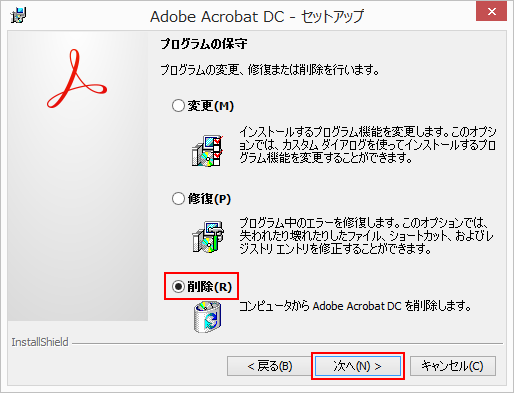
6.「プログラムの保守」画面が表示されたら、「削除」を選択し、【次へ】をクリックする。
7.【削除】をクリックする。
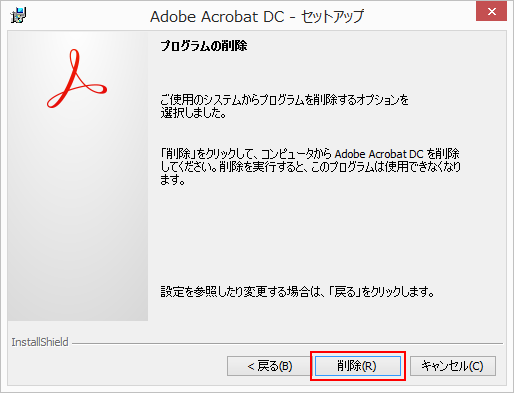
8.ライセンス認証の解除画面が表示されたら「ライセンス認証の解除」をクリックする。
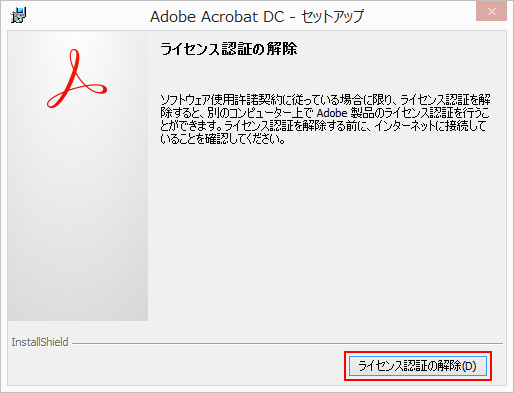
9.アンインストールが開始される。
10.【完了】をクリックする。
[2]Cleaner Toolを実行する。
1.Cleaner Toolのダウンロード
Acrobat Reader(Adobe Reader) および Acrobat 用の Cleaner Tool は、以下のリンクからダウンロードできます。
バージョン DC 用のファイル
http://labsdownload.adobe.com/pub/labs/acrobat_ittools/AdobeAcroCleaner_DC2015.zip
バージョン 10.x/11 用のファイル
http://labsdownload.adobe.com/pub/labs/acrobat_ittools/acrobat_ittools_cleaner_p2_061713.zip
バージョン 9.x 用のファイル
http://labsdownload.adobe.com/pub/labs/acrobat_ittools/acrobat_ittools_cleaner_p1_061713.zip
2.Cleaner Toolの実行
※以下作業は「コマンド」でも行うことが可能です。
1.ダウンロードしたzipファイルを解凍する。
2.AdobeAcroCleaner_DC2015.exeをクリックする。
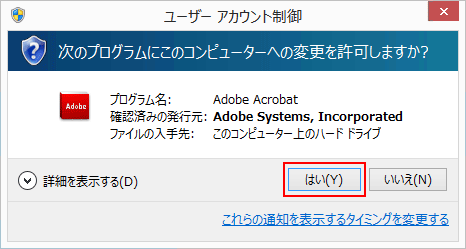
3.【Next】をクリックする。

4.使用許諾が表示されたら、【Accept】をクリックする。
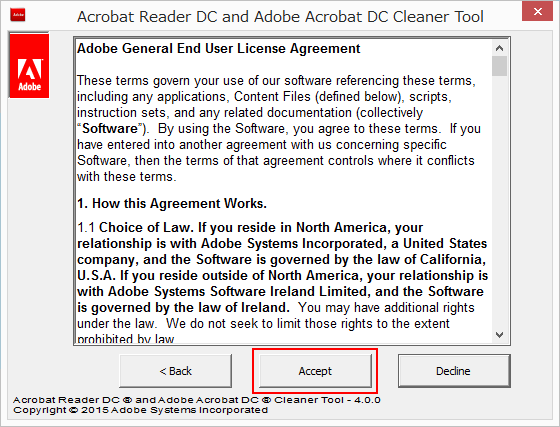
5.「Choose the product to remove」と表示され、削除する製品を選択する。
6.【Next】をクリックする。
7.AcrobatおよびAcrobat readerがインストールされている場合は、Leave Adobe Acrobat workflows intact」の
チェックをした状態で【Clean Now】をクリックする。

※AcrobatまたはAcrobat readerの片方しかインストールしていない場合は、【Clean Now】をクリックする。
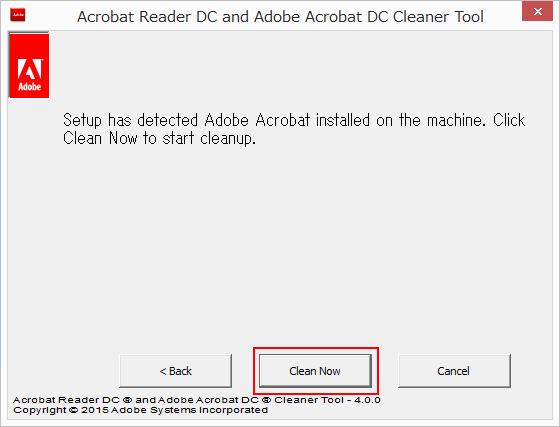
8.処理が完了したら「Finish」をクリックし、再起動する。
以上
2017年04月